 CG
CG レンダリング実践編_podium_実務に向いたCGレンダリングの方法をお伝えします_②早速試しにレンダリングをしてみます。
前の頁にて、
レンダリングソフトであるpodiumのダウンロード方法について説明いたしました。
今回は早速試しにレンダリングをしていきたいと思います。
下準備の必要はありません。
設定をして、レンダリング開始ボタンを押す、
以上でレンダリングは終わります。
特にpodiumは簡単で手軽にレンダリングが行えるソフトであるので、
その簡単さを感じるためにはまずは早速試しにレンダリングをしてみたいと思います。
podiumをインストールすると、
podium用のWindowが表示されます。
※表示されていない場合、下記の方法で表示させます。
・まずはそのウィンドウ上にある歯車のマークを押して、設定をします。
↓
・
※末広の家をつかって、明るさ調整前、後、添景を加える、などの操作を見せていく
↓
・
以上の操作のみでレンダリングは完了です。
ただ、モデリングの作り込み具合によっては、
リアルなCGには程遠いな、と感じる方も多いと思います。
また、明るすぎたり暗すぎたりするため、
明るさを調節したいと思う方もいると思います。
レンダリングの操作や仕上がりを知った後に、
モデリングを作り込むと、
どの部分をどう作り込むと仕上がりに差が出るのか、
ここはレンダリングの仕上がりに影響しないから作り込むのはやめよう、
などと考えられるようになり、
完成度も上がり、モデリングにも時間がかからなくなってきます。
そのため、レンダリングを知ったこのタイミングで、
モデリングのどこを作り込めばよいか、などを知るとにより、完成度の高いCGができますので、
別の頁でモデリングの上級者向けのやり方について説明していきます。
また、Photoshopを習得したい方も、
Photoshopを習得する!という漠然とした目的のままですと、
分厚い参考書に取り掛からなければならなくなり、
時間もかかる上に、習得もできない場合が多いです。
「CGの明るさ調節や背景などの添景加えるための技術を得るため」と目的を絞って行うと、
やることも絞れて習得も早くなりますので、
別の頁でCGの修正に使うPhotoshopの技術を説明していきます。
実務でPhotoshopをつかうほとんどの場面はCGや模型写真の修正ですし、
どちらも操作方法はほぼ同じなので、
建築関係の仕事をしている人も、建築学生にも有用な情報になるかと思います。
是非、
上級者向けのSketchUpでのモデリング方法
と、
CGや模型写真をPhotoshopにより修正し完成度を高める方法
も読んでいってください。